【InDesign】無料テンプレートを使って簡単・安心データ作成!

この記事では、InDesignでデータ作成を行っている方に向けて、テンプレートを使うメリットやネット印刷プリントモールの冊子用テンプレートのダウンロード方法をご紹介しています。
多くのページが必要となる冊子では、組版やデザイン設計のベースとなるテンプレートは欠かせません。
テンプレートを使うことで、InDesign初心者の方でも、見栄えの良い印刷物をより簡単に作ることができます。
制作のためのガイドラインや注意事項も明記されており、失敗の少ないデータに仕上げられるので、テンプレート利用はとてもおすすめです。
InDesignは冊子制作に特化したソフト
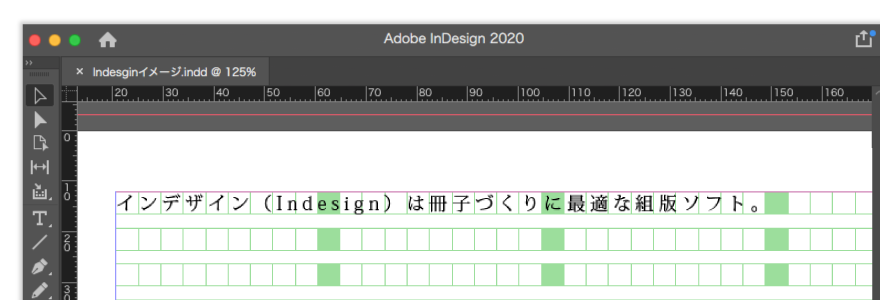
InDesign(インデザイン)はページ数が多い冊子や雑誌の制作に欠かせないソフトです。
出版物向けの文字組み機能が充実しており、実際に冊子を開いている感覚で、画像や図表を挿入できるだけでなく、文章の行間や文字送りを細かく調整したり、ページ物には欠かせないノンブルを追加することができ、多くのページデータを1ファイルで作成・管理することが出来ます。
Illustratorでもページデータは作ることができますが、1枚づつのページ作成となります。
冊子の全体設計に必要なノドや小口部分のレイアウト、前後のコンテンツの繋がりなどは確認がしづらく、修正する際にも手間がかかってしまいます。
ページ数の多い冊子の設計には、InDesignを使用するのが効率的で管理も行いやすいといえます。
当店のテンプレートでページのデータ作成も簡単!
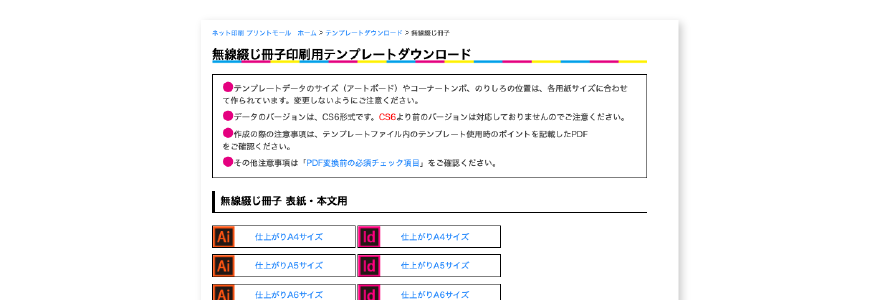
InDesignが冊子制作に向いているソフトだと知ってはいても操作が難しそうと思っている方もおられるでしょう。
より簡単にInDesignを使った冊子制作が行えるよう、ネット印刷プリントモールでは、無線綴じ冊子・中綴じ冊子用にInDesignテンプレートをご用意しています。
テンプレートは便利なガイド線入り
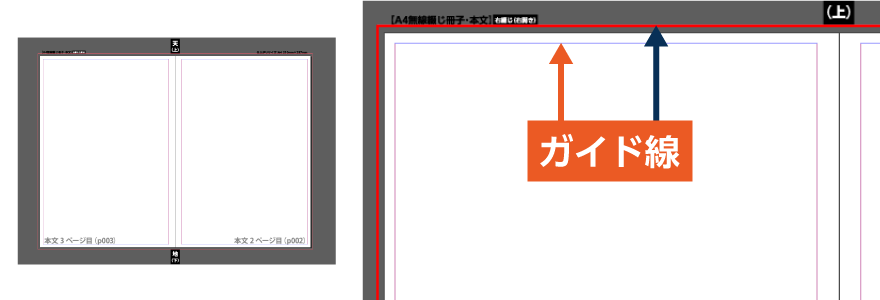
テンプレートは、複数のページ制作を効率的に行えるようにするベースとなるものです。
プリントモールのInDesignテンプレートは、冊子の印刷・製本を考慮して作られています。
例えば、フチ無し印刷のように背景の色や画像を仕上がりいっぱいまで印刷したい場合、仕上がりより3mm程度外側まで背景の色や画像を配置する必要があります。
また、仕上がりに近すぎる文字や画像は、製本時に切れてしまう恐れがあるため、ある程度、紙端から内側に配置しなければなりません。
これらのデザイン作成をフォローするガイド線がテンプレート内にはあらかじめ設定してあります。
ガイド線により、デザイン時に注意すべき点がわかりやすくなり、不備の少ないデータに仕上げることができるようになっています。
テンプレートにはデータ制作の注意事項も記載
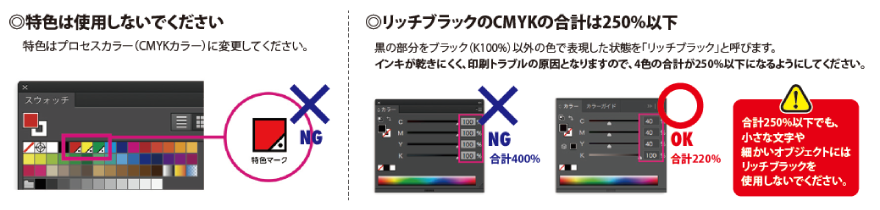
印刷を考慮したデータ制作時の注意点についても、テンプレート内には案内されています。
特に、データ制作時に使用するカラー設定については、注意が必要です。
特色やCMYKの4色をかけ合わせた黒色といった特殊な色を設定している場合は、印刷時に思っている色味と違う結果になってしまったり、滲んだりこすれてしまったりするトラブルが起こりやすいです。
そのような事態を防ぐために、使用カラーに関する注意事項も記載されています。
テンプレートを元に作成したデータから、PDFを書き出して入稿する際のファイル名についても案内が記載されていますので、書き出しの際にも迷いづらく入稿トラブルも防ぐことができます。
無線綴じ冊子の背表紙も作りやすい
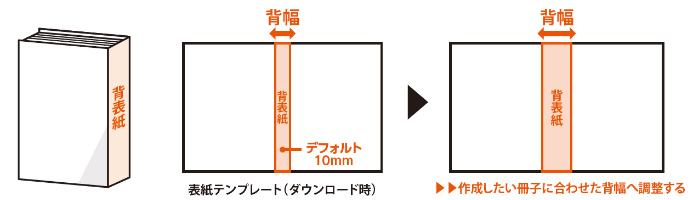
無線綴じ冊子の場合、表紙データには本の背部分にあたる「背表紙」を含めて作る必要があります。
プリントモールのテンプレートでは、背表紙部分のサイズを、お作りになる冊子の背表紙の幅(背幅)の値に変更するだけで簡単に背表紙の調整が行えます。
背表紙の幅(背幅)の値は、以下のページで計算できます。
>>選択するだけで背幅がわかる「背表紙の幅計算ツール」
テンプレートのダウンロード方法
プリントモールのテンプレートはすべて無料でダウンロードいただけます。
作りたい冊子の内容・サイズに応じたテンプレートを、ぜひご利用ください。
テンプレートのダウンロードはこちらから!
>>中綴じ・無線綴じのInDesignテンプレート
テンプレートをダウンロードする際は、以下もお読みいただき、間違えの無いようお使いください。
無線綴じ冊子・中綴じ冊子を選ぶ
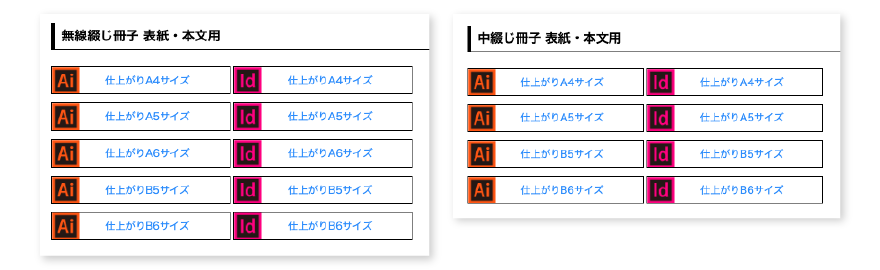
プリントモールでは、無線綴じ冊子・中綴じ冊子それぞれ専用のテンプレートをご用意しております。
冊子の用途やページ数に合わせて、どちらかをお選びください。
中綴じ・無線綴じについては、以下の記事で詳しく解説しています。
作りたいサイズを選ぶ
プリントモールでは、A4、B5、A5、B6の4サイズのテンプレートをダウンロードいただけます。
冊子のページサイズに合わせて、お選びください。
冊子のサイズについては、以下の記事で詳しく解説しています。
>>冊子・本のサイズ(判型)の種類は?使い分けの方法や選び方を解説
文章の組み方に合わせて右綴じ・左綴じを選ぶ
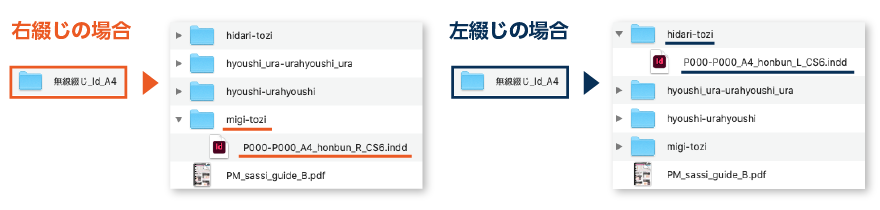
ダウンロードしたテンプレートファイル(zipファイル)を開くと、「右綴じ」「左綴じ」に分かれてフォルダが入っています。
通常は、文章が縦組み(縦書き)の冊子なら「右綴じ」、横組み(横書き)の冊子なら「左綴じ」をお選びください。
冊子の右綴じ・左綴じについては、以下の記事で詳しく解説しています。
また、テンプレートファイル内には、テンプレートの使い方や作成時のポイントを案内したPDFファイルが併せて入っています。こちらもデータ作成前に必ずお読みください。
表紙と本文をそれぞれ作成する
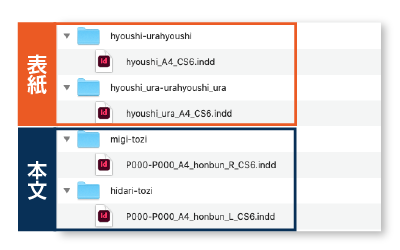
表紙用と本文用でテンプレートデータは分かれています。
【表紙用テンプレート】
以下の2つが入っていますので、それぞれデザインを行ってください。
・表紙の表面:表紙の表面(表1)+ 裏表紙の表面(表4)
・表紙の裏面:表紙の裏面(表2)+ 裏表紙の裏面(表3)
【本文用テンプレート】
本文のベースとなり、ページサイズで作成されています。
ファイルを開き、必要なページ分だけページを追加してからデザインを行います。
まとめ
ページ数の多い冊子を効率よく、見栄えの良い印刷物に仕上げるには、テンプレートを使うことが近道です。
テンプレートを使うと、不備の少ないデータを作ることにも繋がるので、印刷会社とのやり取りも減らすことができます。
当店のInDesignテンプレートは、ガイドが入っていたり、背表紙が作りやすくなっていますのでぜひご活用ください。
ネット印刷プリントモールでは冊子のデータ作成・入稿時のポイントについてもサイト内で案内しております。併せてご覧いただき、スムーズな冊子制作にご活用ください。
テンプレートのダウンロードはこちらから!
>>中綴じ・無線綴じのInDesignテンプレート



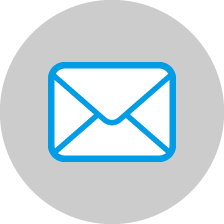 お問合せ
お問合せ




コメントを投稿するにはログインしてください。